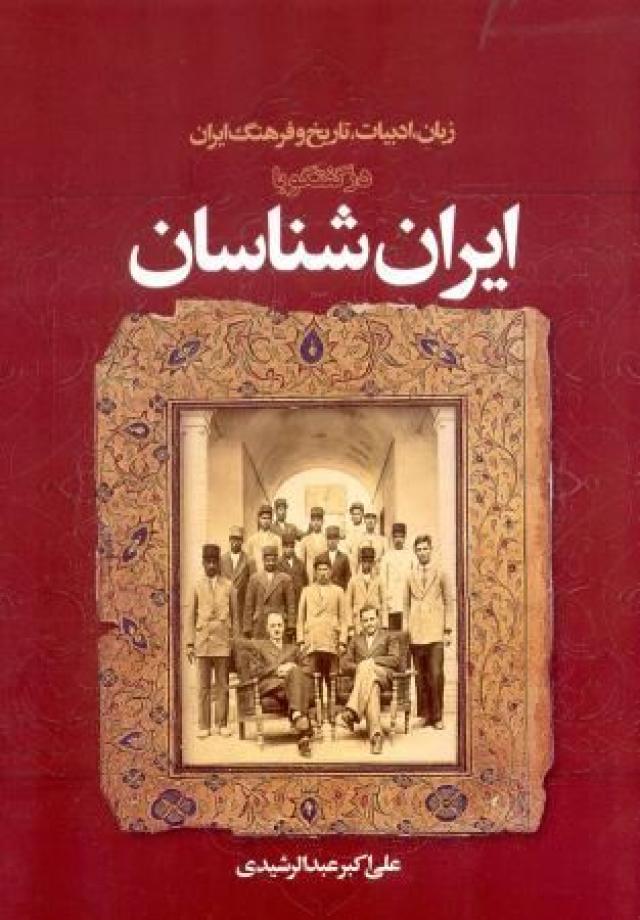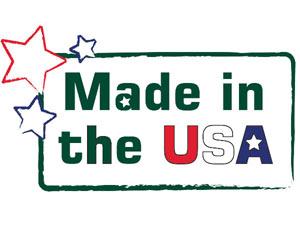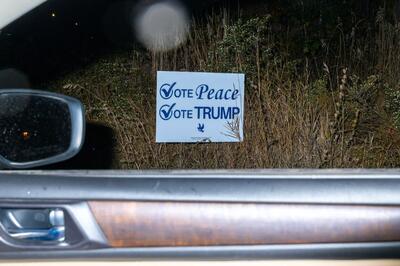پنجشنبه, ۴ بهمن, ۱۴۰۳ / 23 January, 2025
وینــدوز XP را بـه گــذشـته بـرگـردانیــد
اشتباهات، اجتنابناپذیرند، چه به دلیل اشتباهات خود شما باشد و چه به دلیل مداخله بیجای کاربران در رجیستری یا بازی فرزندانتان با ویندوز و بهم زدن برنامههای شما. در نود و پنج درصد موارد، آموزش زیر شما را کمک خواهد نمود.آیا تاکنون در مورد برنامهSysetm Restore که در ویندوز XP قرار دارد و تنظیمات قبل از ویندوز را بازیابی میکند چیزی شنیدهاید؟ System Restore کامپیوتر شما را به وضعیت قبلی برمیگرداند، بدون اینکه اطلاعات شخصی اخیر نظیر سندها، فهرستهای تاریخچه، پوشههای دلخواه یا پیغامهای پست الکترونیکی را از دست بدهید.
این ابزار، تغییرات کامپیوتر و سایر برنامههای کاربردی را مورد مشاهده قرار داده و نقاط بازیابی را ایجاد میکند و یا شما به صورت دلخواه نیز میتوانید آنها را بسازید. این نقاط، Snapshot نامیده میشوند، اما در واقع دستورالعملهایی برای لغو تغییرات اخیر هستند. وقتی پیکربندی به خوبی عمل نمیکند، این Snapshotها را بازیابی میکنید.
به صورت پیش فرض، ایجاد این نقاط بازیابی در ویندوز XP به صورت روزانه و پس از رویدادهای بااهمیت مانند نصب یک برنامه کاربردی یا راهانداز ابزار انجام گیرد. System Restore برای کارهای جدی در رجیستری بسیار مناسب است، چون هر زمان که مایل باشید میتوانید نقاط بازیابی خاص خود را ایجاد کنید.
طرز ساخت نقاط بازیابی: برای اجرای System Restore به ترتیب، مراحل زیر را طی کنید: Start/All Programs/Accessories/System Tools/System Restore Create A Restore Point را انتخاب کرده و سپس روی Next کلیک کنید.
در کادر Restore Point Description نامی توصیفی برای نقطه بازیابی وارد کرده و سپس روی Create کلیک کنید. System Restore تاریخ و زمان را به این نام اضافه میکند. حال بر روی Home کلیک کنید و این بار Restore My Computer To an Earlier Time را انتخاب کرده و سپس روی Next کلیک کنید
نقطه مورد نظر جهت بازیابی را انتخاب کرده و سپس روی Next کلیک کنید. System Restore در صورتی که فضای کافی به آن اختصاص یافته باشد، نقاط بازیابی تا نود روز پیش را حفظ میکند، بنابراین با استفاده از تقویمی میتوانید روز دقیق ایجاد نقاط بازیابی را بیابید. در تقویمی که در شکل زیر مشاهده میکنید، تاریخهایی که به صورت حروف پررنگ نمایش داده شدهاند، آنهایی هستند که حاوی نقاط بازیابی میباشند.
قبل از ادامه کار، حتما سندهای باز خود را ذخیره کرده و تمام برنامههای در حال اجرا را ببندید چون System Restore کامپیوتر را مجددا راهاندازی میکند.روی یک تاریخ کلیک کرده و سپس روی نقطه بازیابی موجود در فهرست کلیک کنید. مجددا روی Next کلیک کنید تا ویندوز XP اجرا شده و پیکربندی نقطه بازیابی انتخاب شده را بازیابی کند.
گاهی اوقات اگر پیکربندی کامپیوتر استحکام کافی نداشته باشد، نمیتوانید ویندوز XP را به صورت طبیعی اجرا کنید. در این حالت باید به سراغ وضعیت Safe بروید. در این وضعیت، نمیتوانید نقاط بازیابی را ایجاد کنید، اما میتوانید نقاطی را بازیابی کنید که از قبل ایجاد شدهاند.
ایران مسعود پزشکیان دولت چهاردهم پزشکیان مجلس شورای اسلامی محمدرضا عارف دولت مجلس کابینه دولت چهاردهم اسماعیل هنیه کابینه پزشکیان محمدجواد ظریف
پیاده روی اربعین تهران عراق پلیس تصادف هواشناسی شهرداری تهران سرقت بازنشستگان قتل آموزش و پرورش دستگیری
ایران خودرو خودرو وام قیمت طلا قیمت دلار قیمت خودرو بانک مرکزی برق بازار خودرو بورس بازار سرمایه قیمت سکه
میراث فرهنگی میدان آزادی سینما رهبر انقلاب بیتا فرهی وزارت فرهنگ و ارشاد اسلامی سینمای ایران تلویزیون کتاب تئاتر موسیقی
وزارت علوم تحقیقات و فناوری آزمون
رژیم صهیونیستی غزه روسیه حماس آمریکا فلسطین جنگ غزه اوکراین حزب الله لبنان دونالد ترامپ طوفان الاقصی ترکیه
پرسپولیس فوتبال ذوب آهن لیگ برتر استقلال لیگ برتر ایران المپیک المپیک 2024 پاریس رئال مادرید لیگ برتر فوتبال ایران مهدی تاج باشگاه پرسپولیس
هوش مصنوعی فناوری سامسونگ ایلان ماسک گوگل تلگرام گوشی ستار هاشمی مریخ روزنامه
فشار خون آلزایمر رژیم غذایی مغز دیابت چاقی افسردگی سلامت پوست